Discord는 가장 인기있는 것 중 하나입니다 (그렇지 않은 경우 그만큼 가장 인기 있는) 게이머를 위한 커뮤니케이션 앱. 게이머를 위한 상당한 양의 유용한 특전과 옵션을 제공하며 모든 게임에서 가능한 한 원활하게 백그라운드에서 작동하도록 제작되었습니다.
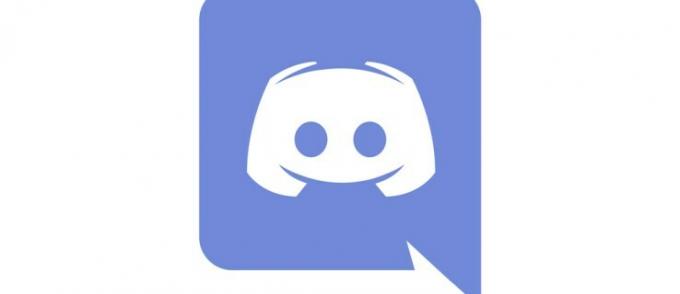
일반적으로 Discord는 새로 설치된 게임을 인식하고 홈 탭의 라이브러리 섹션에 표시합니다. 그러나 일부 게임은 단순히 존재하지 않을 것이며 잘못된 날에는 전체 계획에서 큰 문제가 아니더라도 성가신 것 이상일 수 있습니다.
디스코드 게임 활동
Discord에는 라이브러리 자체가 없습니다. 그것이 가지고 있는 것은 활동 상태입니다. 이 기능을 사용하면 다른 사람에게 내가 어떤 게임을 하고 있는지 알 수 있고 과거에 플레이한 게임 목록도 보관할 수 있습니다.
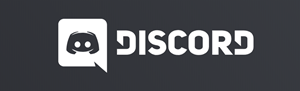
게임이 Discord와 동일한 장치에서 실행 중인 경우 Discord는 자동으로 '활동 상태' 섹션에 게임을 표시해야 합니다. 이 애플리케이션은 기기에서 실행 중인 모든 프로세스를 감지하고 현재 플레이 중인 게임을 표시할 수 있습니다.
Discord에서 활동 상태를 보려면 다음과 같이 하세요.
- 게임을 시작하고 Discord를 엽니다.
- 왼쪽 하단 모서리에 있는 설정 톱니바퀴를 클릭합니다.
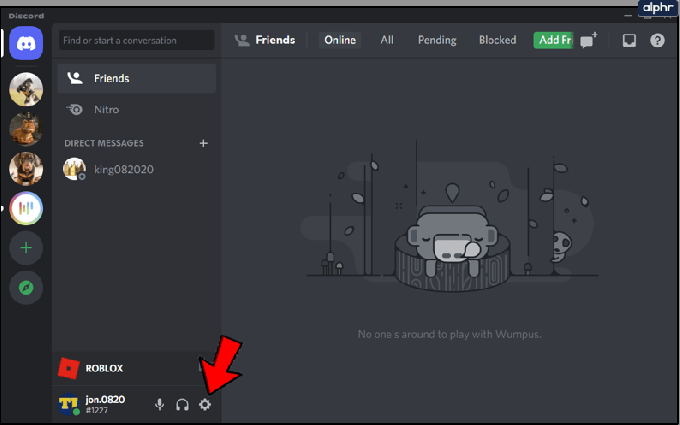
- 클릭 '등록된 게임.' 이전 버전의 Discord는 아래에 이 옵션을 나열했습니다. 활동 상태.

- 지금 플레이하고 있는 게임이 자동으로 나타납니다.

- 이전에 플레이한 게임 목록을 보려면 아래로 스크롤하십시오.

다른 사람이 어떤 게임을 하고 있는지 보려면 Discord 오른쪽 상단에 있는 '친구'를 클릭하세요. 그런 다음 친구와 현재 플레이 중인 게임을 봅니다.
물론 사용자는 언제든지 이 상태를 끌 수 있으며 아래에서 그 방법을 보여드리겠습니다. 그러나 어떤 이유로 게임이 표시되지 않으면 좋아하는 게임을 Discord에 추가할 수 있습니다.
활동 상태를 변경하는 방법
Discord는 라이브러리 옵션을 제공하지 않지만 활동 상태 옵션을 제공합니다. 다행히도 우리는 그 상태를 우리가 원하는 대로 만들 수 있습니다!
게임 라이브러리에 플레이 중인 게임이 표시되지 않는 경우 쉽게 추가할 수 있습니다. 방법은 다음과 같습니다.
- 장치에서 Discord를 열고 플레이 중인 게임을 엽니다.
- 를 클릭하십시오 사용자 설정 오른쪽 하단 모서리에 있는 아이콘입니다.

- 아래로 스크롤하여 '를 클릭합니다.등록된 게임'(이전 활동 상태).

- '를 클릭합니다.추가' 활동 상태 아래의 하이퍼링크.

- 드롭다운 목록에서 게임을 선택합니다.

- 클릭 '게임 추가팝업 창의 오른쪽 하단에 '.
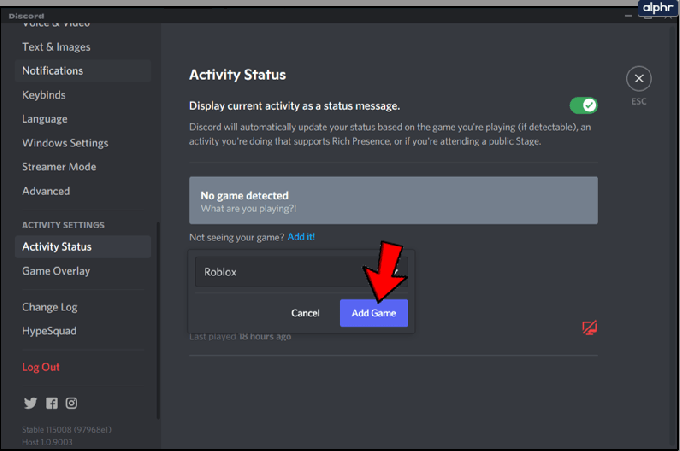
이것은 몇 분 밖에 걸리지 않는 정말 간단한 과정입니다. 이것을 사용하여 친구들과 장난을 치거나 실제로 플레이하고 있는 게임을 숨길 수 있습니다!
게임 활동을 끄는 방법
여러 가지 이유로 현재 활동을 다른 사람에게 숨기고 싶을 수 있습니다. 특정 게이머와 플레이하는 데 휴식이 필요하거나 다른 사람에게 알리고 싶지 않은 게임을 플레이하는 경우 Discord에서 활동 상태를 숨길 수 있습니다.
Discord를 열고 다음 단계를 따르기만 하면 됩니다.
- 를 클릭하십시오 환경 왼쪽 하단에 있는 톱니바퀴.

- 클릭 '활동 프라이버시.’

- ' 옆의 옵션을 토글합니다.현재 활동을 상태 메시지로 표시.’

이 옵션을 끄면 다른 사람들이 귀하가 플레이하는 게임을 볼 수 없습니다. 물론 오른쪽 하단에 있는 Discord 아바타를 클릭하여 온라인 상태를 완전히 끌 수도 있습니다.
Discord Mobile에서 게임 활동을 끄는 방법
Discord 모바일 앱을 사용하는 경우 게임 활동에서 게임을 추가하거나 제거할 수 없습니다. 그러나 활동 상태를 비활성화하여 아무도 귀하가 플레이하고 있는 것을 볼 수 없도록 할 수 있습니다. 방법은 다음과 같습니다.
- Discord Mobile 앱을 열고 오른쪽 하단에 있는 프로필 버튼을 누릅니다.

- 아래로 스크롤하여 탭하세요. 활동 상태.

- 옆에 있는 스위치를 현재 활동을 상태 메시지로 표시.
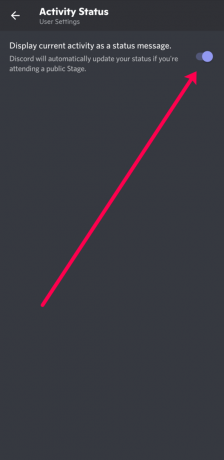
스위치를 왼쪽으로 돌리면 회색으로 바뀌고 게임이 활동에 더 이상 표시되지 않습니다.
자주 묻는 질문
다음은 Discord의 게임 상태에 대한 질문에 대한 추가 답변입니다.
Discord에서 '게임 활동'이 보이지 않습니다. 무슨 일이야?
그것은 언급되어야 게임 활동 이제 다음과 같이 나타납니다. 등록된 게임. 이전 버전의 Discord를 사용하는 경우 게임 활동이 표시되지만 Discord가 업데이트된 경우 해당 옵션이 표시되지 않습니다.
고려해야 할 또 다른 사항은 '게임 활동' 옵션이 Discord 애플리케이션에서만 사용할 수 있다는 것입니다. 웹 브라우저를 사용하는 경우 '게임 활동'이 표시되지 않습니다.
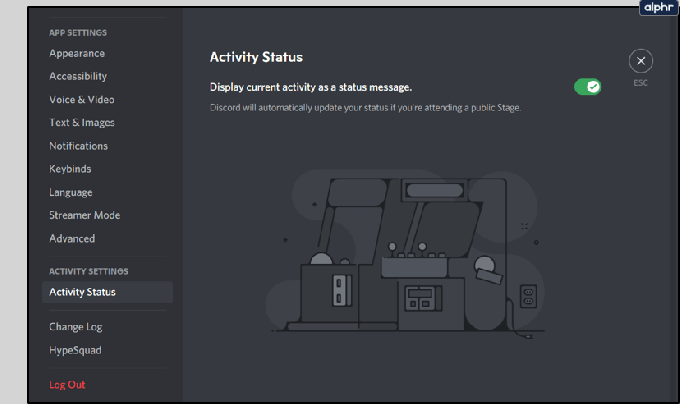
이 옵션을 찾고 있다면 데스크톱 애플리케이션을 사용해야 합니다.
당신은 볼 수 있습니다 등록된 게임 옵션(위에 표시된 대로). 그러나 당신은 볼 수 없습니다 추가 버튼, 웹 브라우저를 사용하여 Discord에 게임을 추가할 수 없음을 의미합니다.

모바일 앱에서 Discord에 게임을 추가할 수 있나요?
아니요. 모바일 앱 버전의 Discord에서는 게임 활동을 켜거나 끌 수만 있습니다. 그러나 플레이 중인 게임을 추가할 수는 없습니다.
디스코드 라이브러리
Discord 라이브러리가 존재하는 모든 게임을 감지하지는 못하지만 일반적으로 대다수에서 작동합니다. 게임이 감지되지 않더라도 몇 번의 클릭만으로 "지금 플레이 중" 상태에 게임을 추가할 수 있습니다.
Discord와 Discord Nitro에서 가장 마음에 드는 점은 무엇인가요? 도서관을 자주 이용하시나요? "지금 플레이 중" 상태에 게임을 추가해야 합니까? 아래 댓글 섹션에서 이것과 Discord 및 게임과 관련된 모든 것에 대해 토론하십시오.




